【2021微信怎么取消自动扣费业务 微信自动扣费怎么关闭】可能很多朋友平时在使用微信时,都遇到过微信被莫名其妙自动扣费的问题,那可能是你在无意中误开启了微信支付里的免密支付功能,所以我们一定要关掉这个自动扣费的设置 。

文章插图
文章插图

文章插图
文章插图

文章插图
文章插图

文章插图
文章插图
下面就赶快跟着我的操作把这个设置关掉吧 。
关 闭 方 法
1、打开微信,点击底部导航栏的我,点击支付按钮(图1);
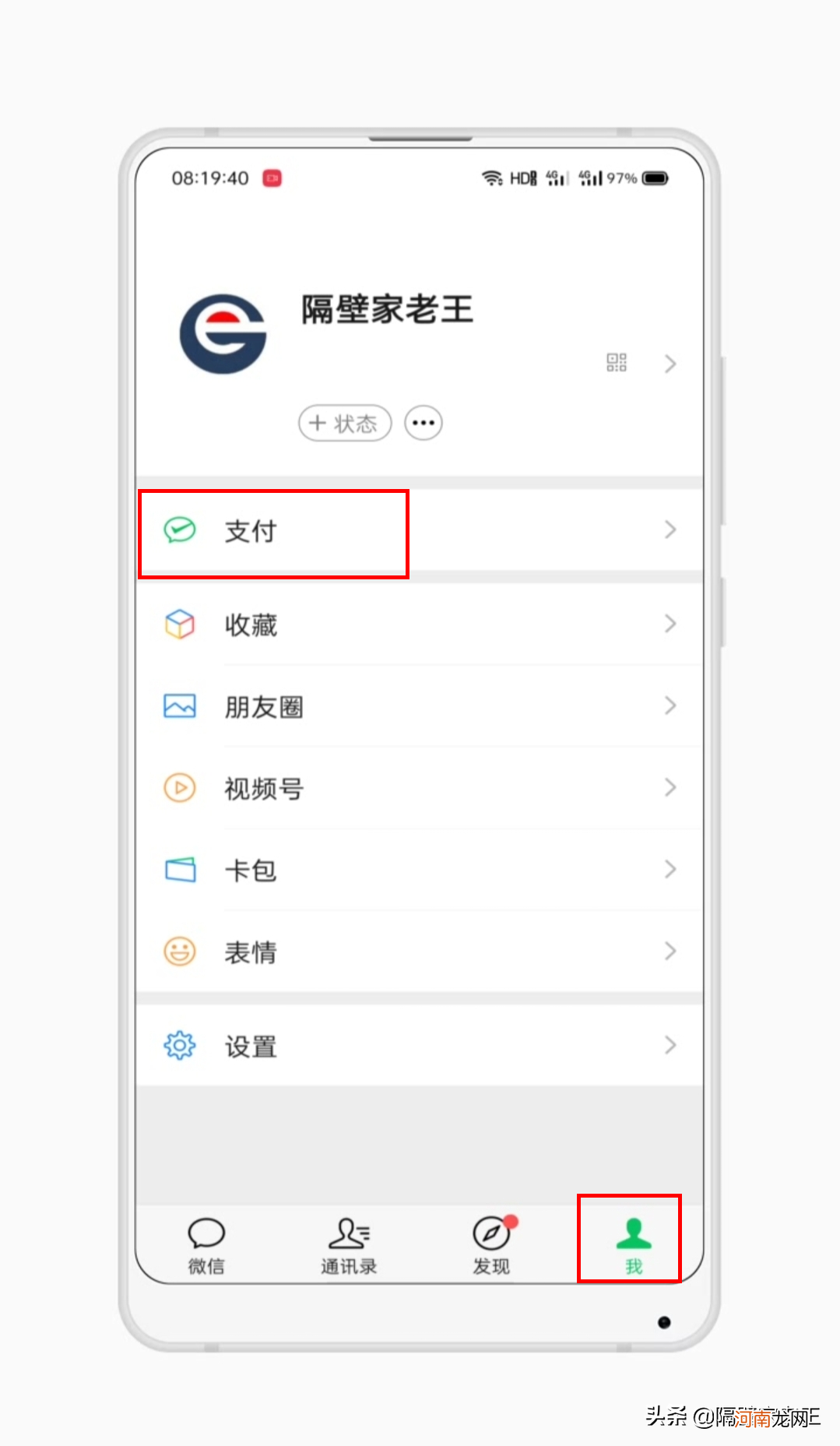
文章插图
文章插图
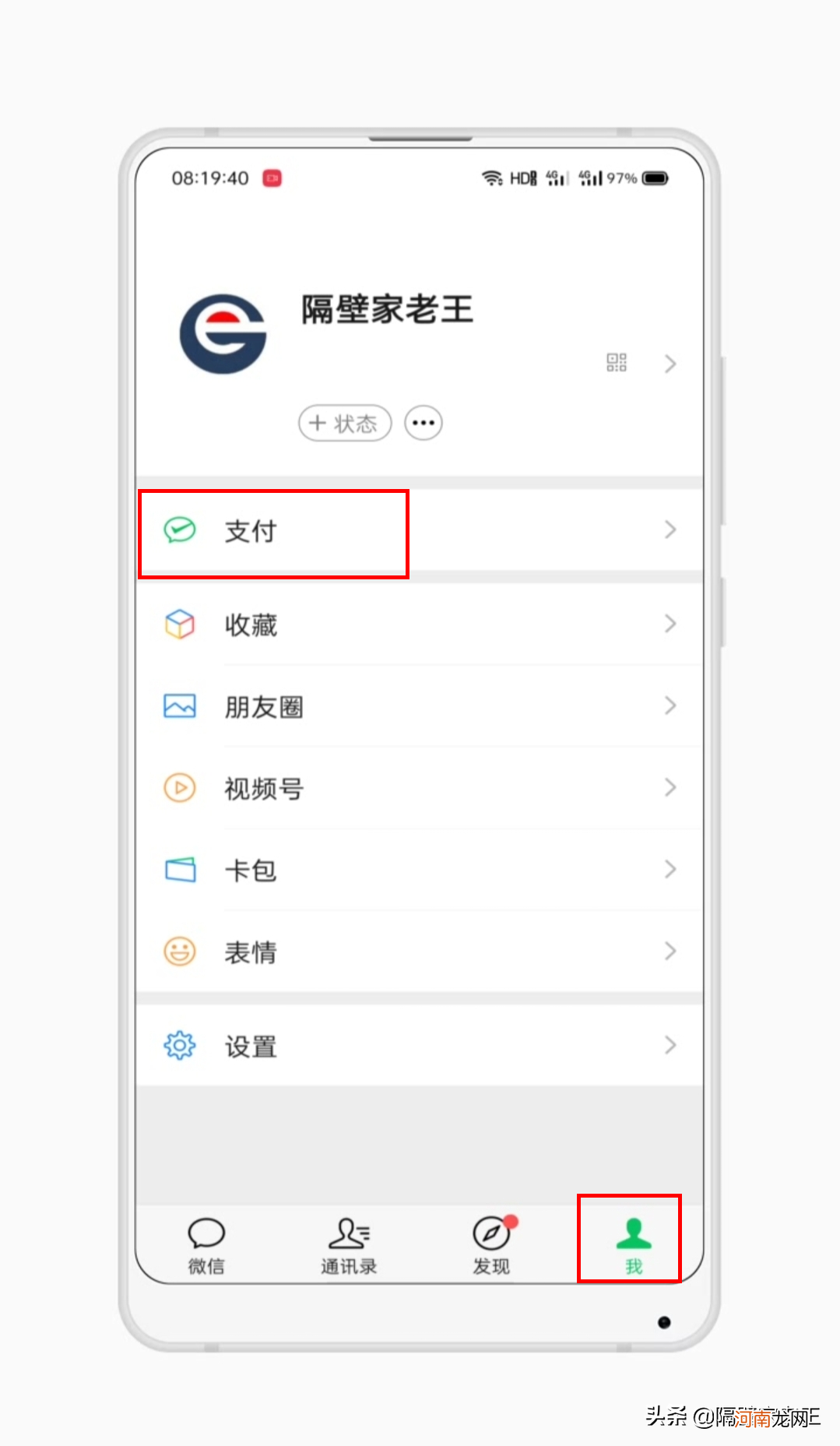
文章插图
文章插图
图1
2、点击钱包按钮(图2);
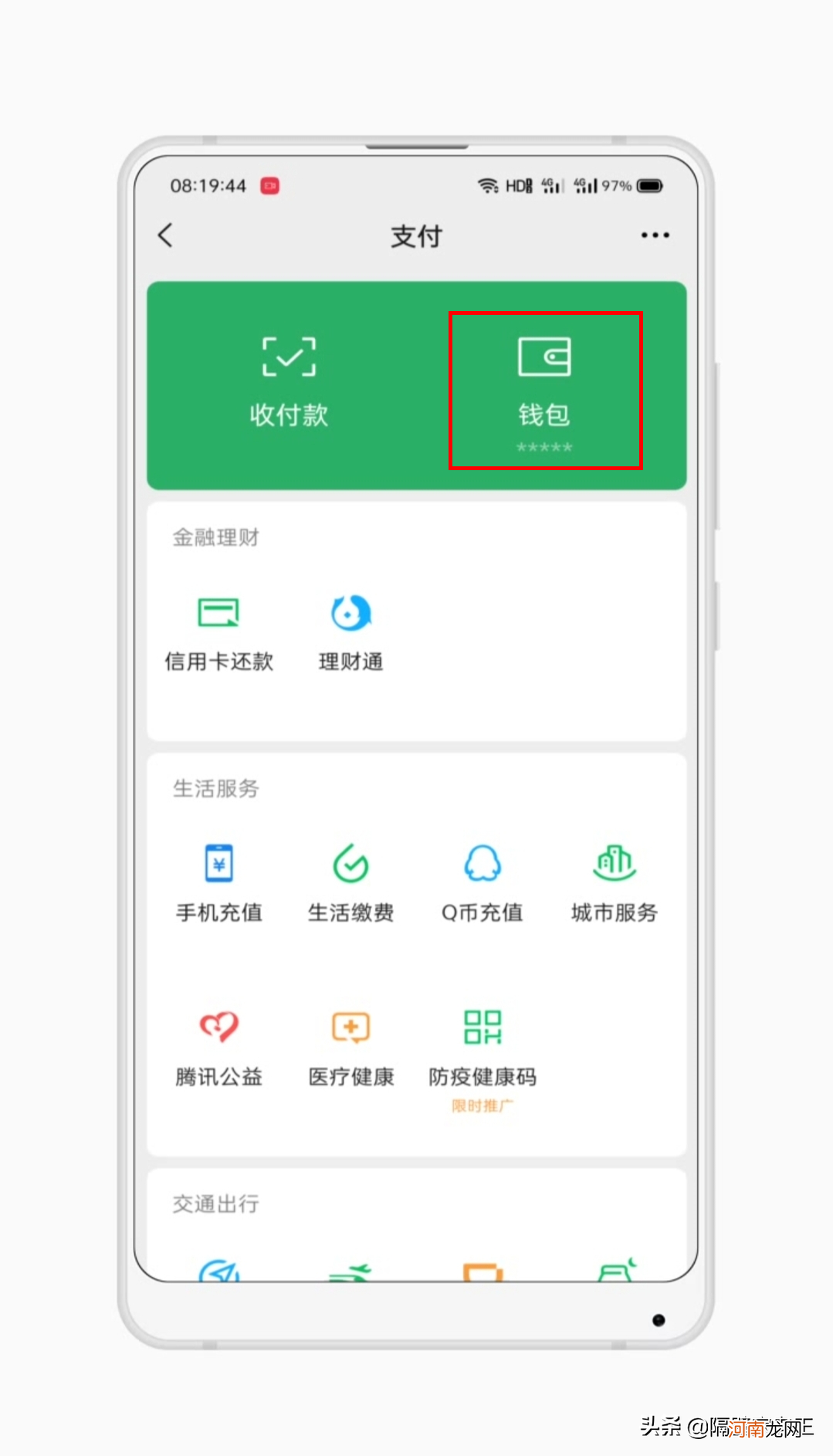
文章插图
文章插图
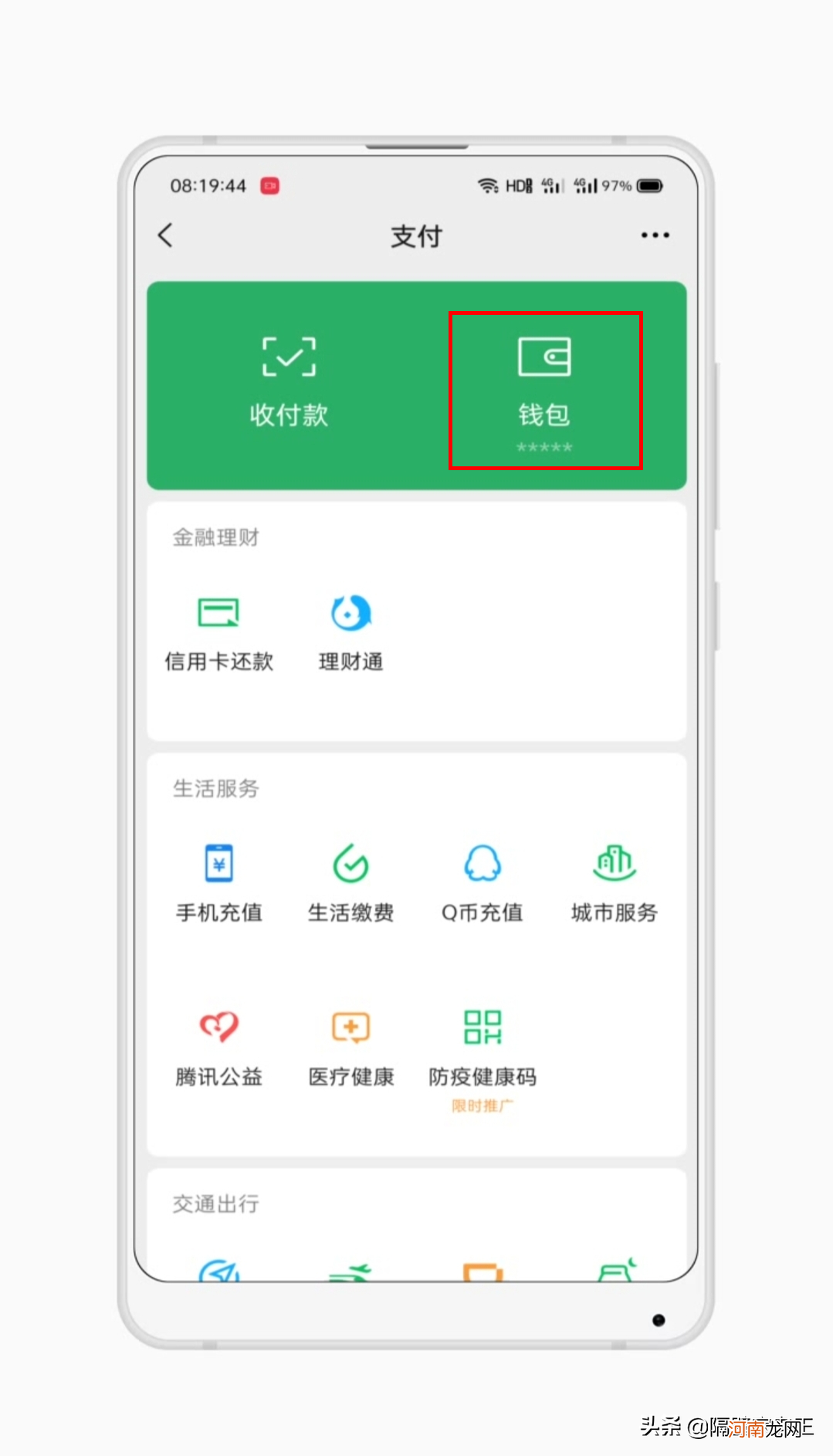
文章插图
文章插图
图2
3、点击底部的帮助中心(图3);
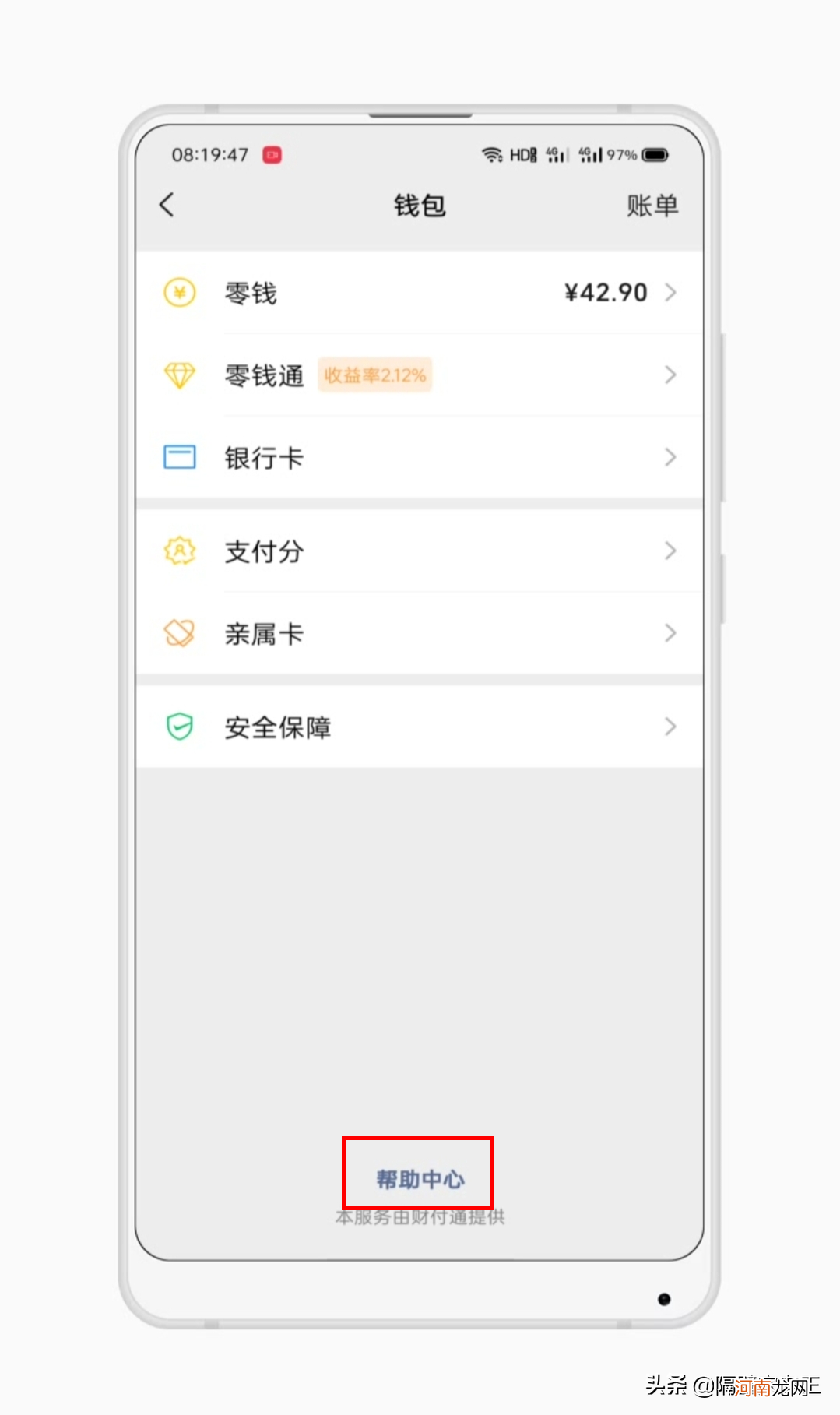
文章插图
文章插图
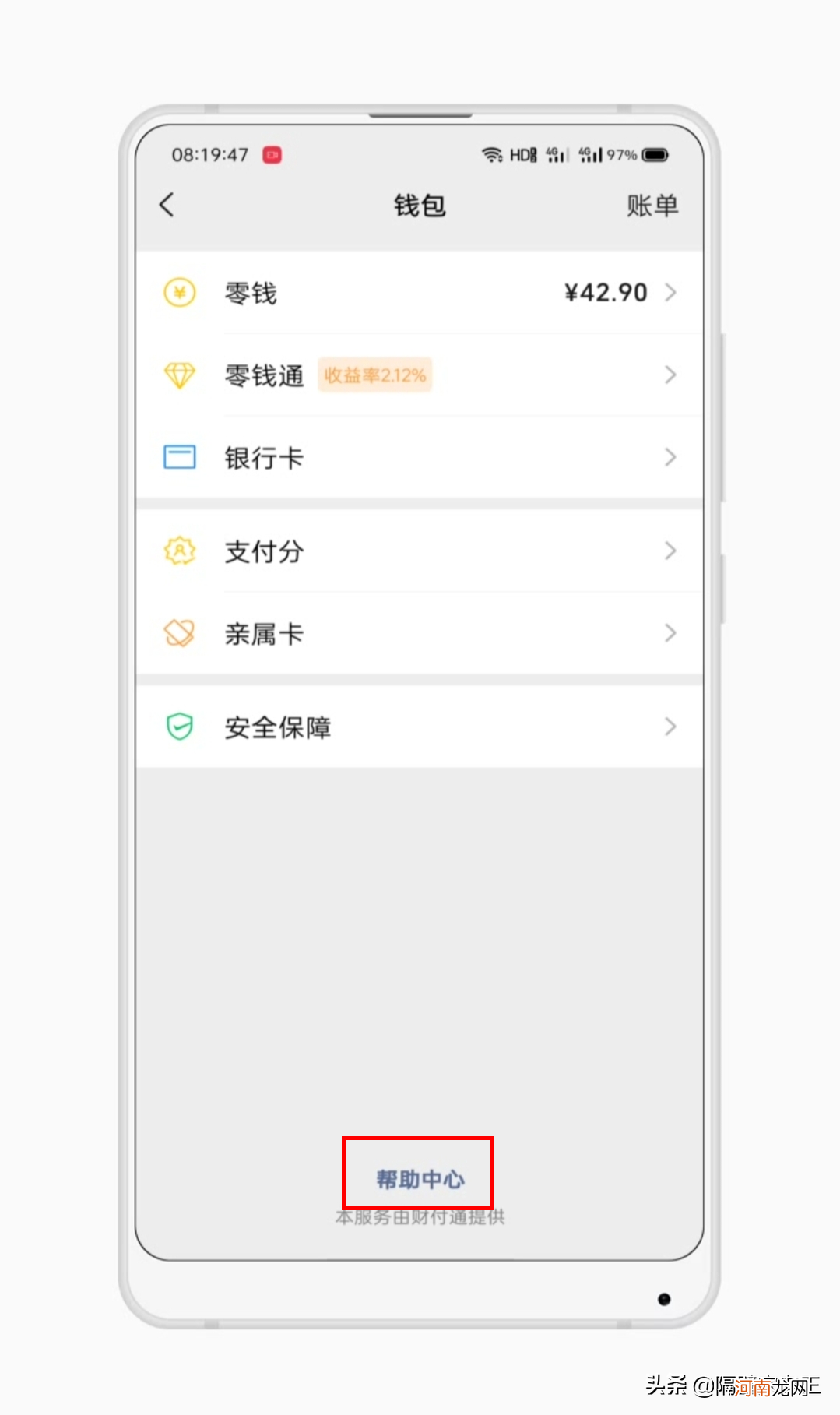
文章插图
文章插图
图3
4、点左下角的查看更多(图4);
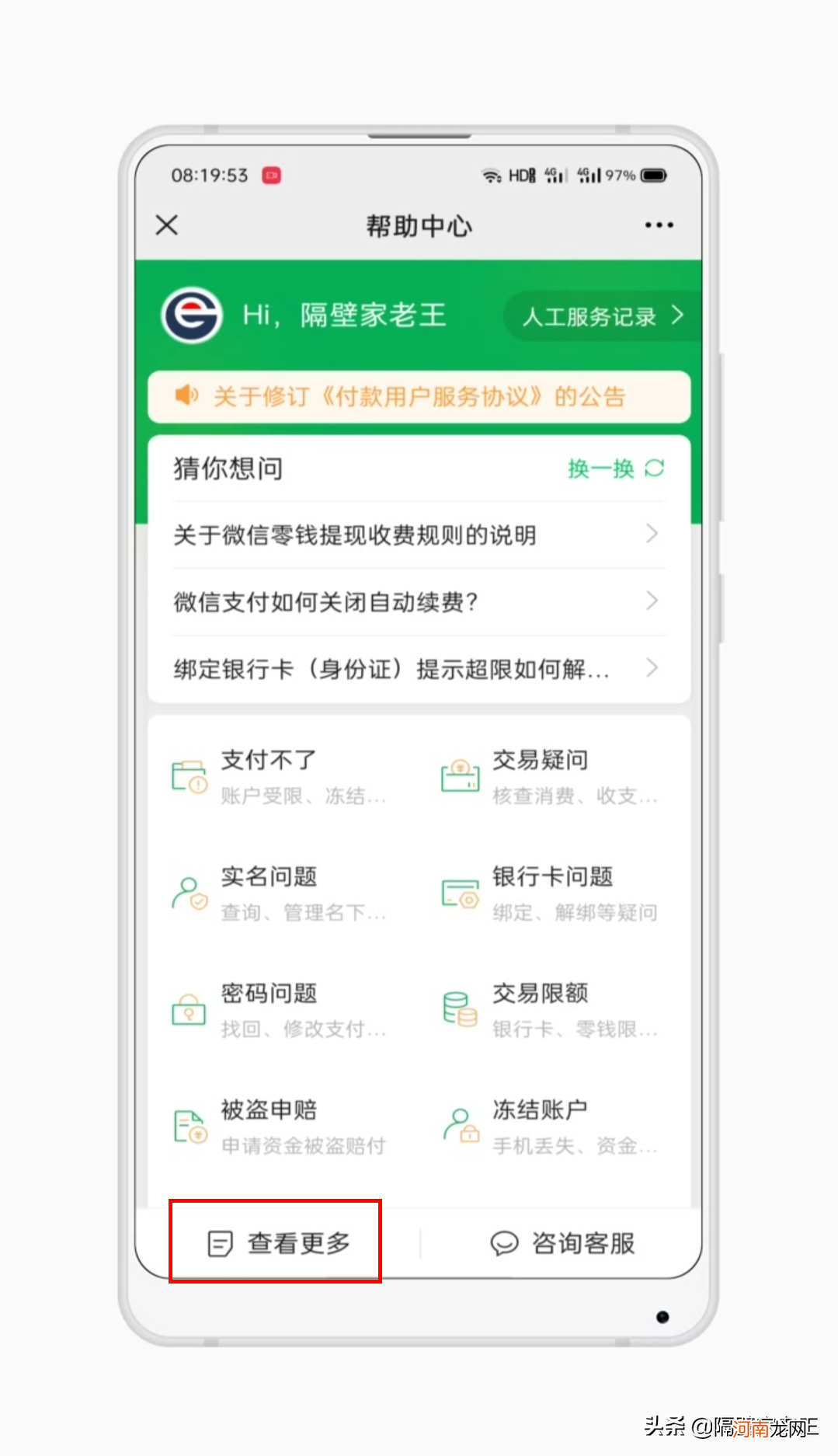
文章插图
文章插图
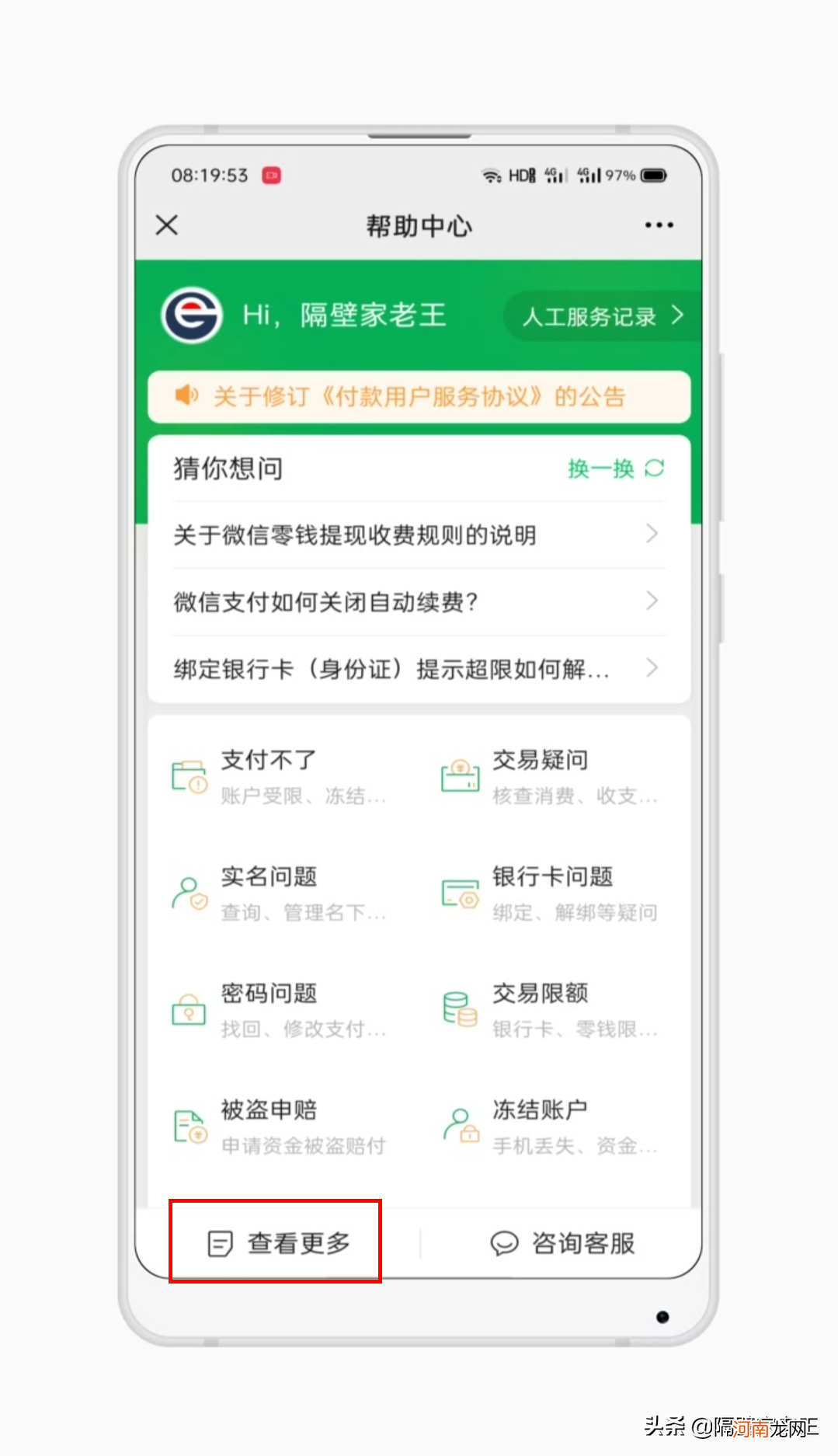
文章插图
文章插图
图4
5、点右上角的自动扣费管理(图5);
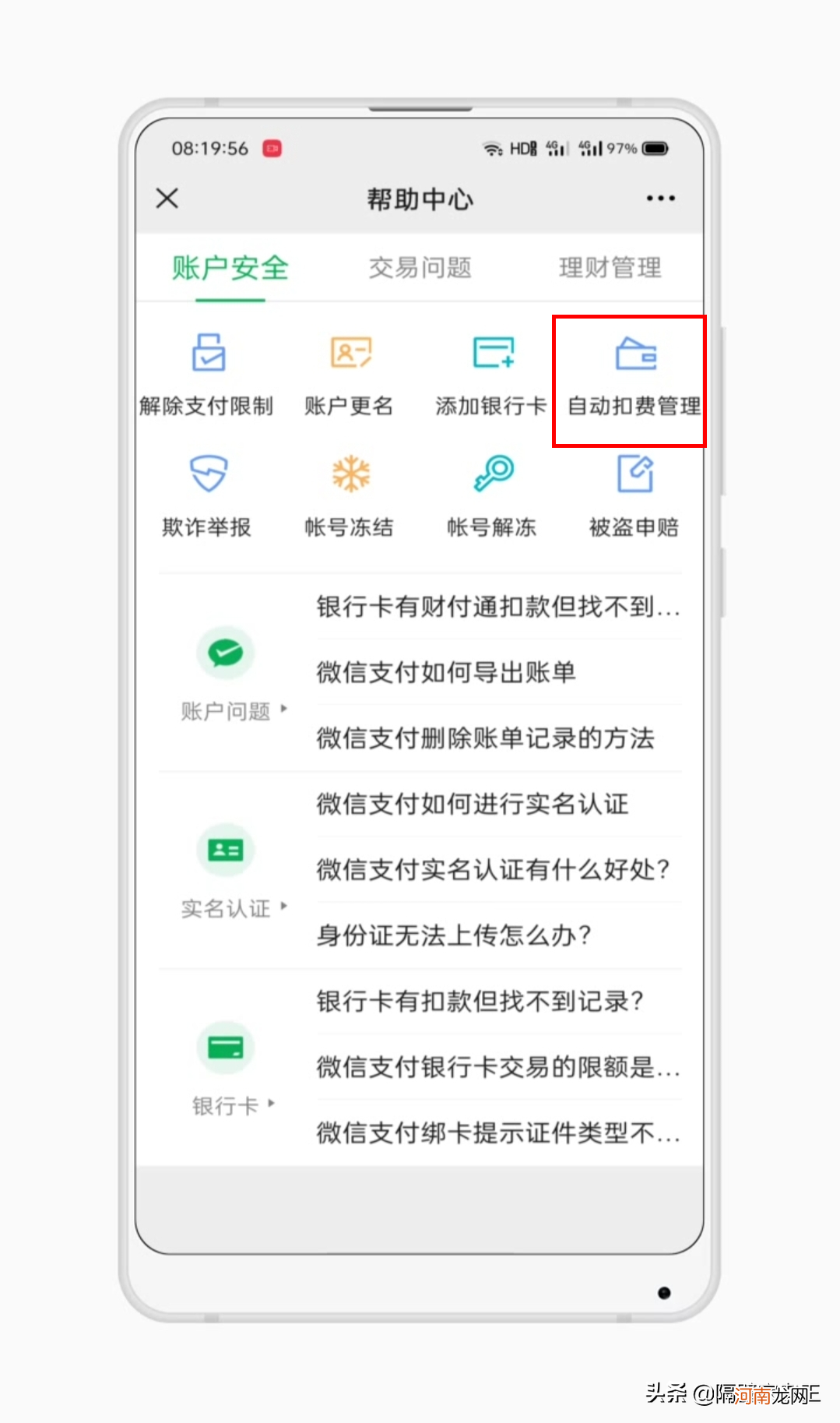
文章插图
文章插图
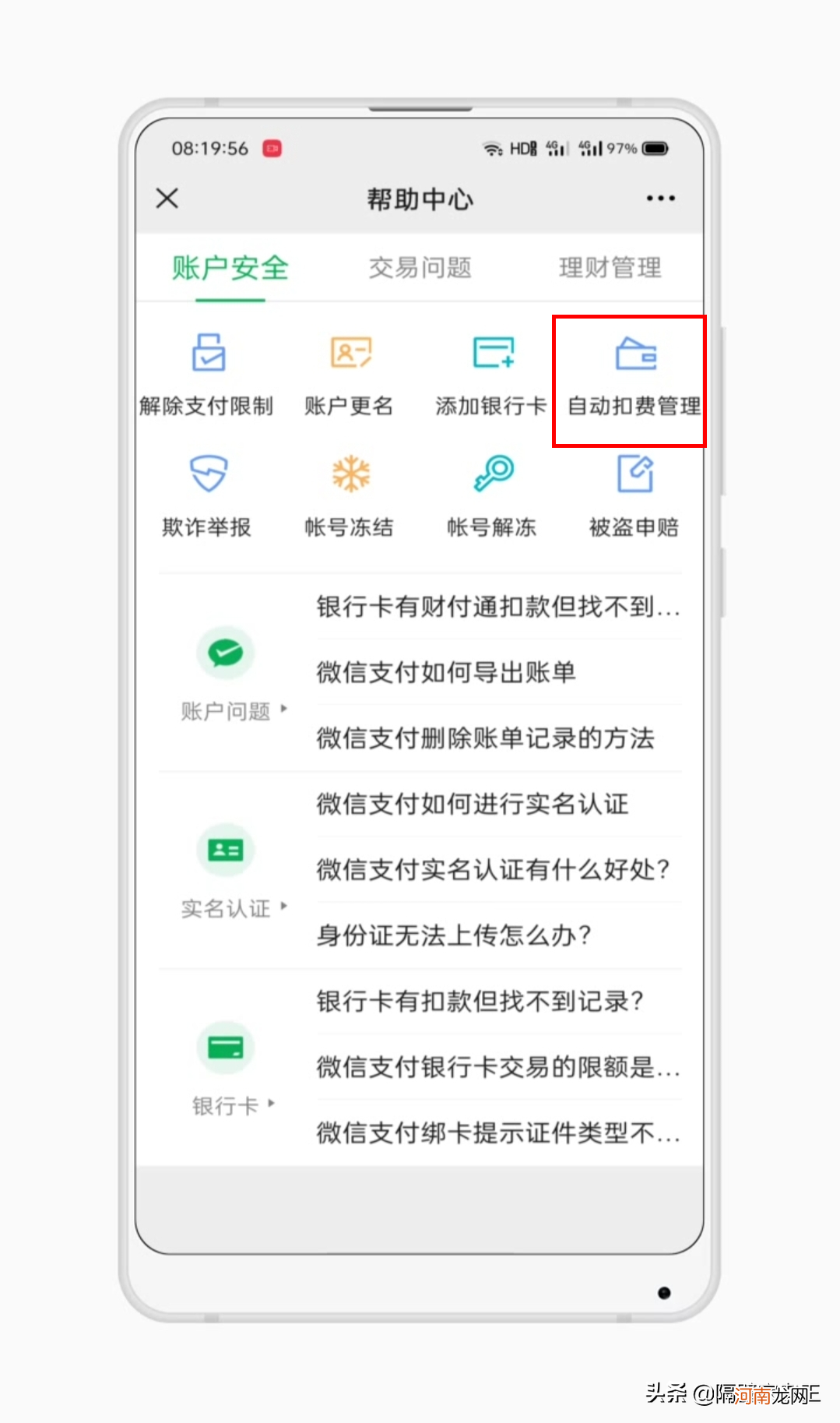
文章插图
文章插图
图5
6、在这里我们就可以看到所有的自动扣费服务了 。
如果您的微信这里很干净,那恭喜您,您的微信一定不会被莫名其妙地乱扣费;
如果您的微信这里有开通的服务,那您可就要好好看一下,有没有哪个服务是您在不知情的情况下误操作开通的 。
这时我们就可以点击这个服务(图6);
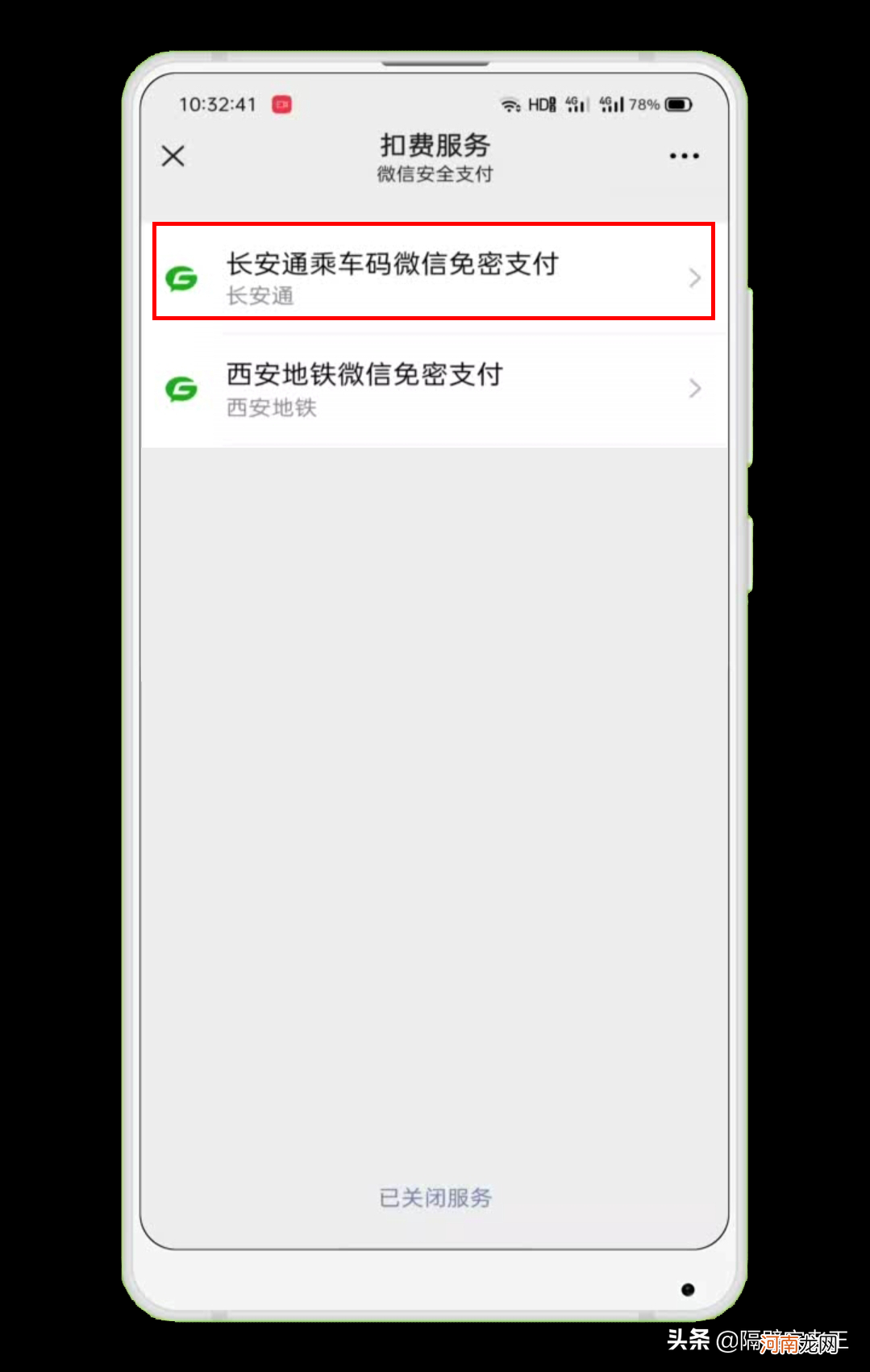
文章插图
文章插图
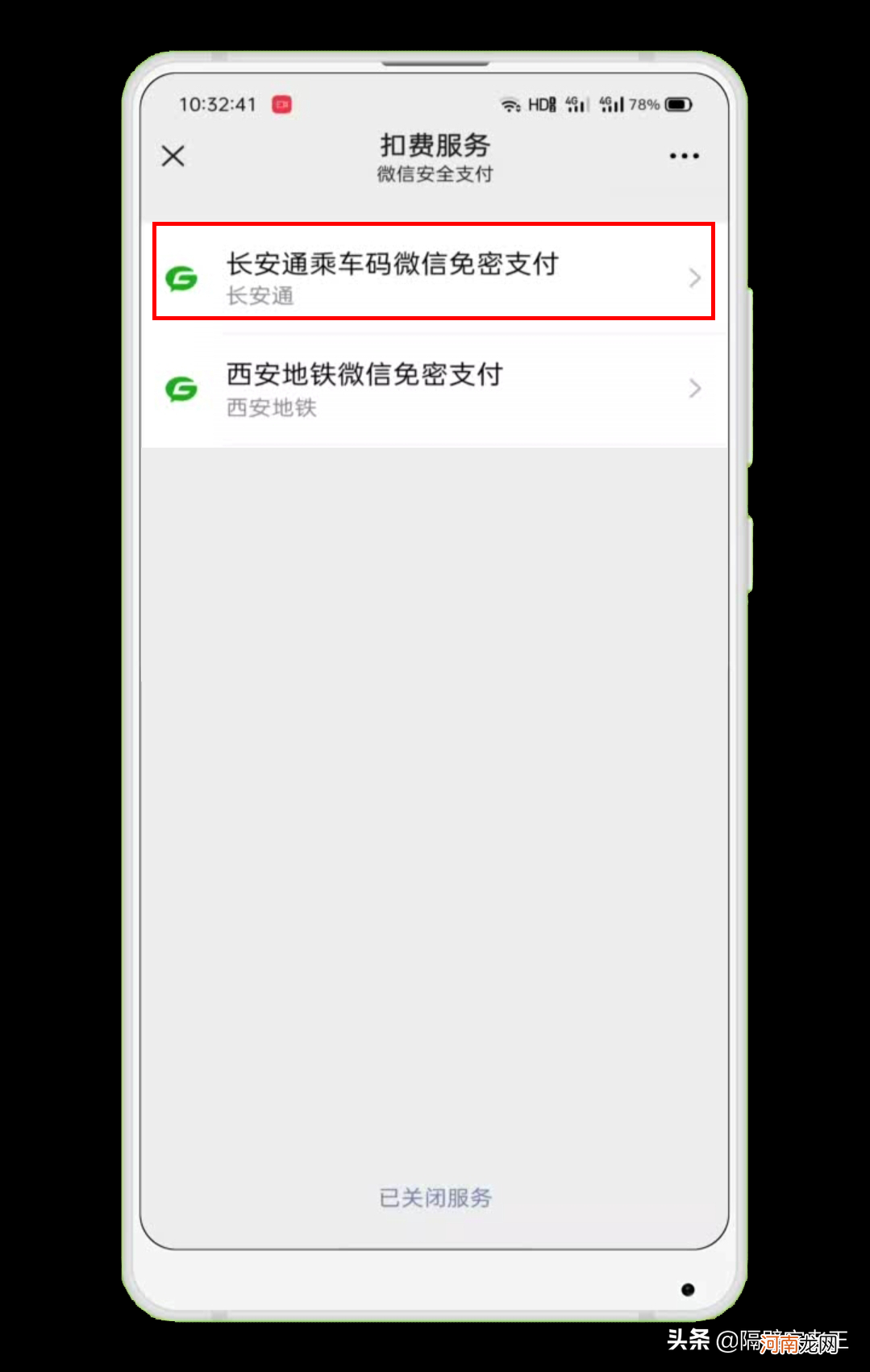
文章插图
文章插图
图6
点击关闭服务按钮(图7);
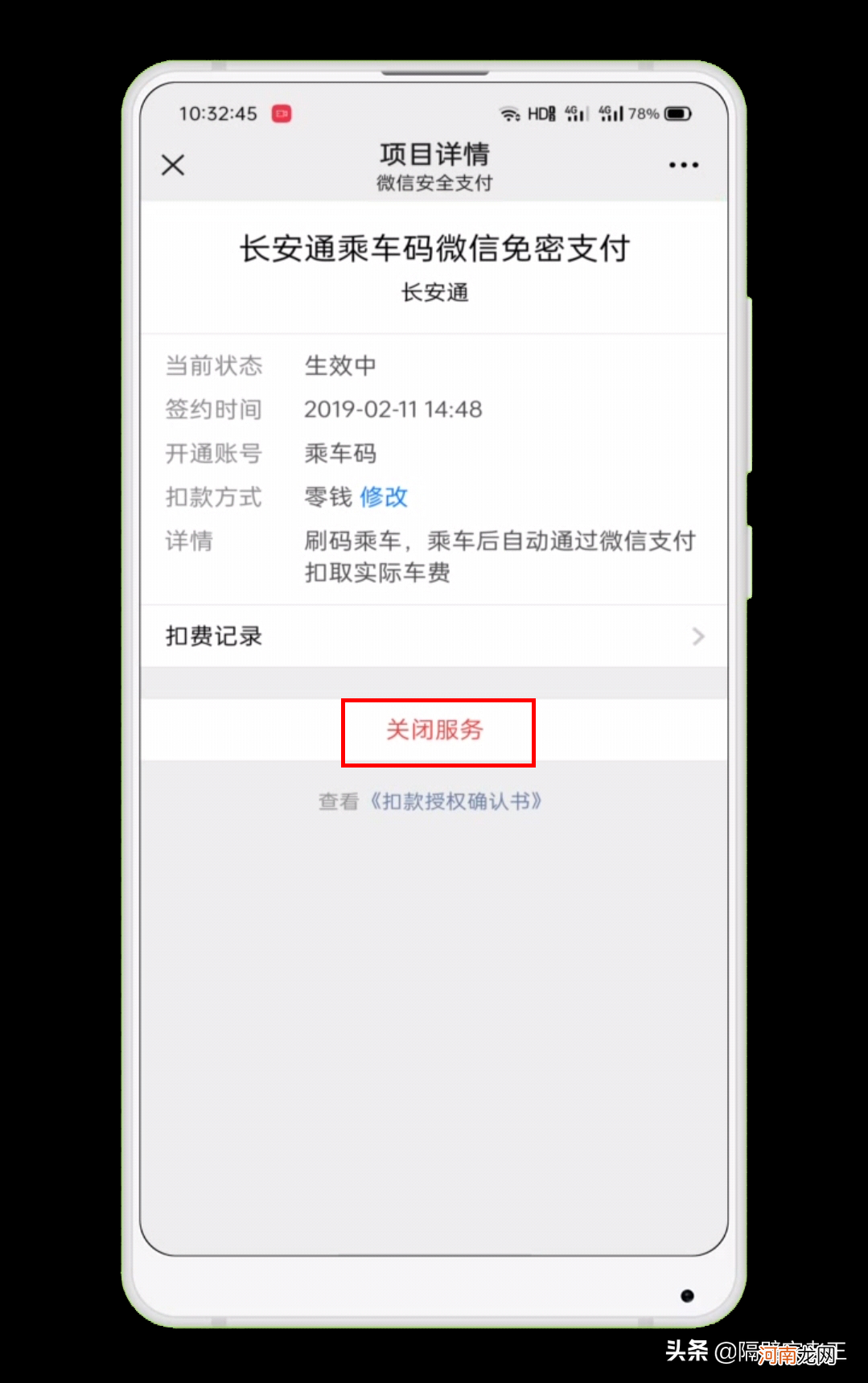
文章插图
文章插图
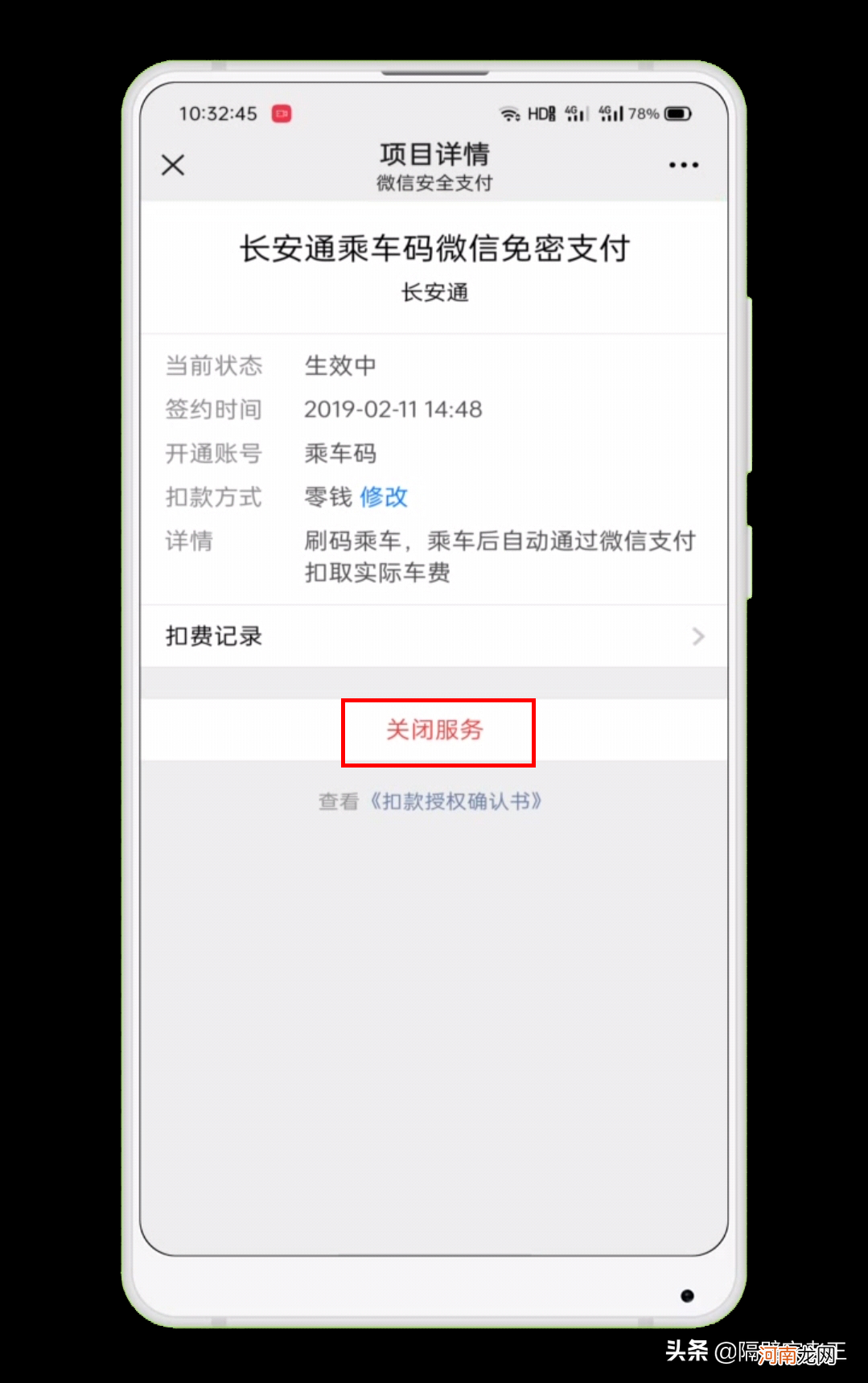
文章插图
文章插图
图7
在弹出的窗口中点仍要关闭(图8);
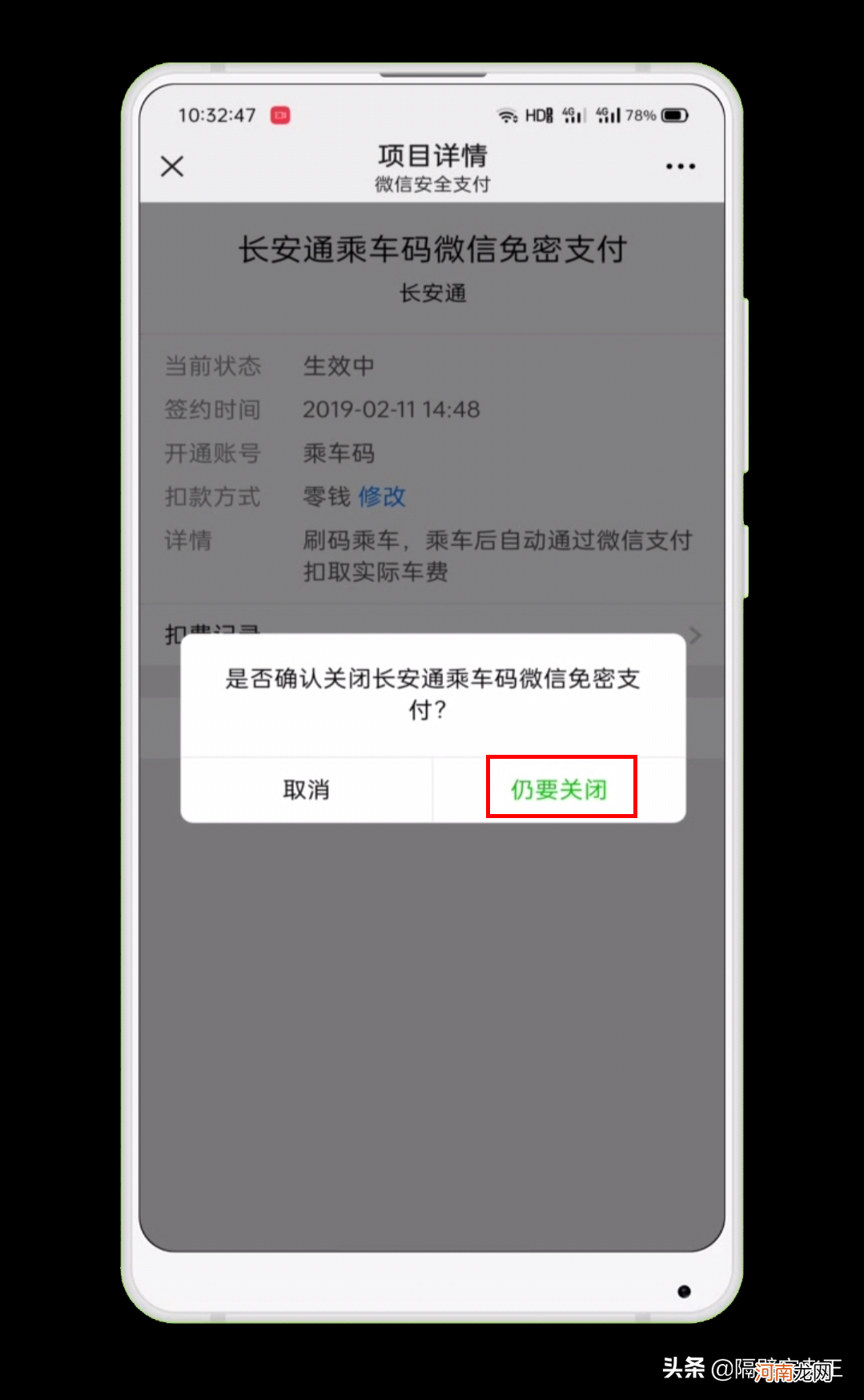
文章插图
文章插图
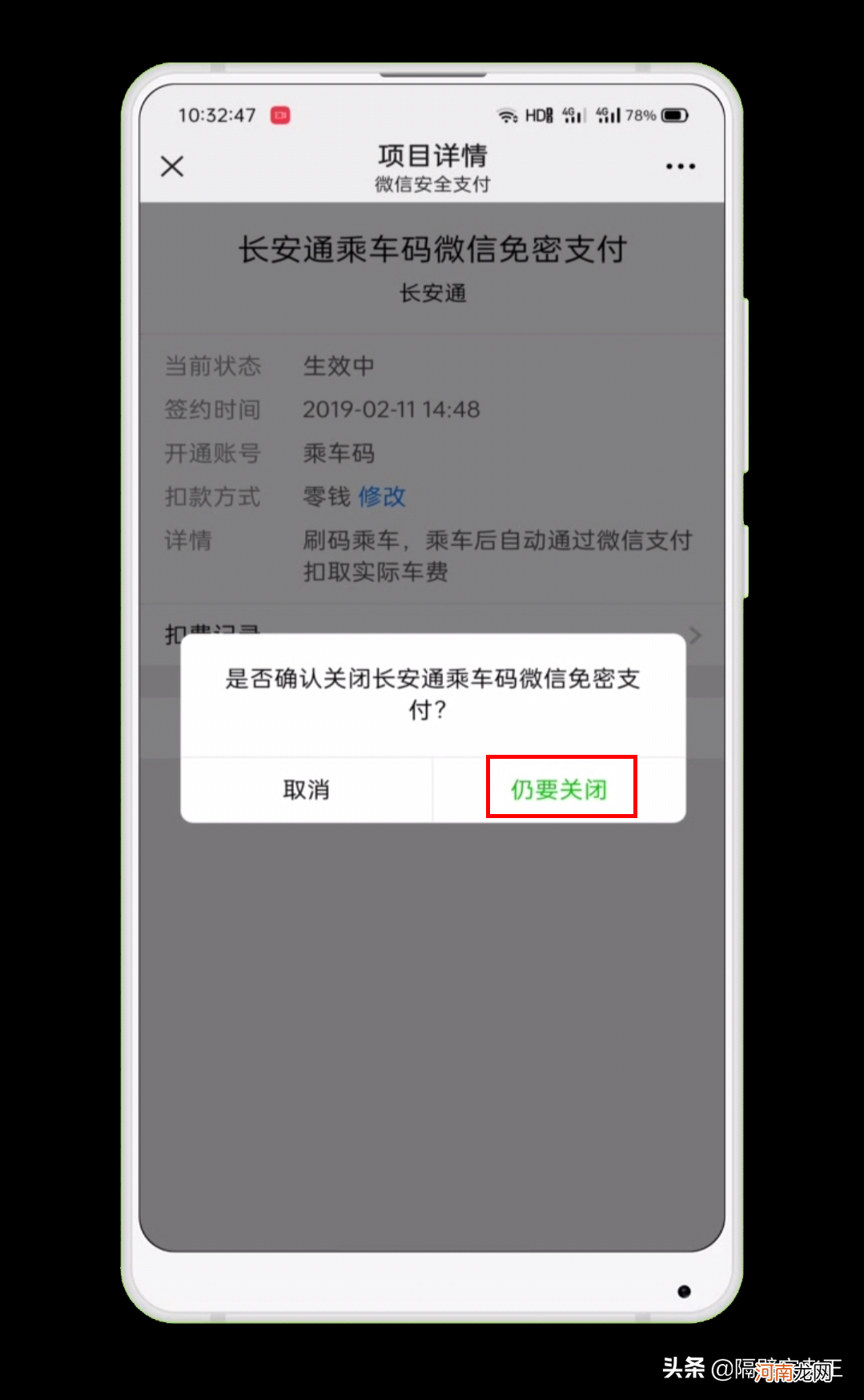
文章插图
文章插图
图8
这样这个自动扣费服务就关掉了(图9) 。
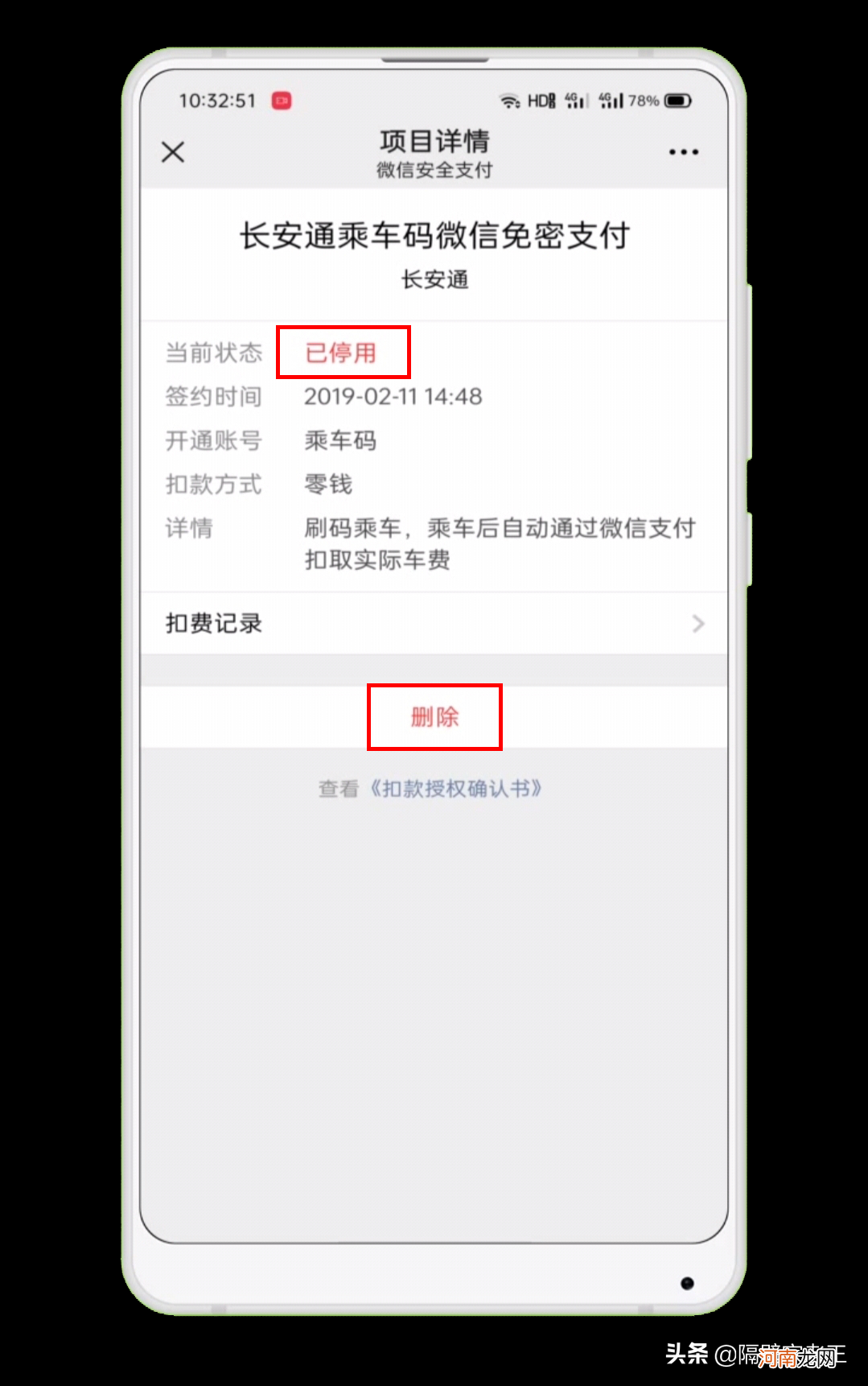
文章插图
文章插图
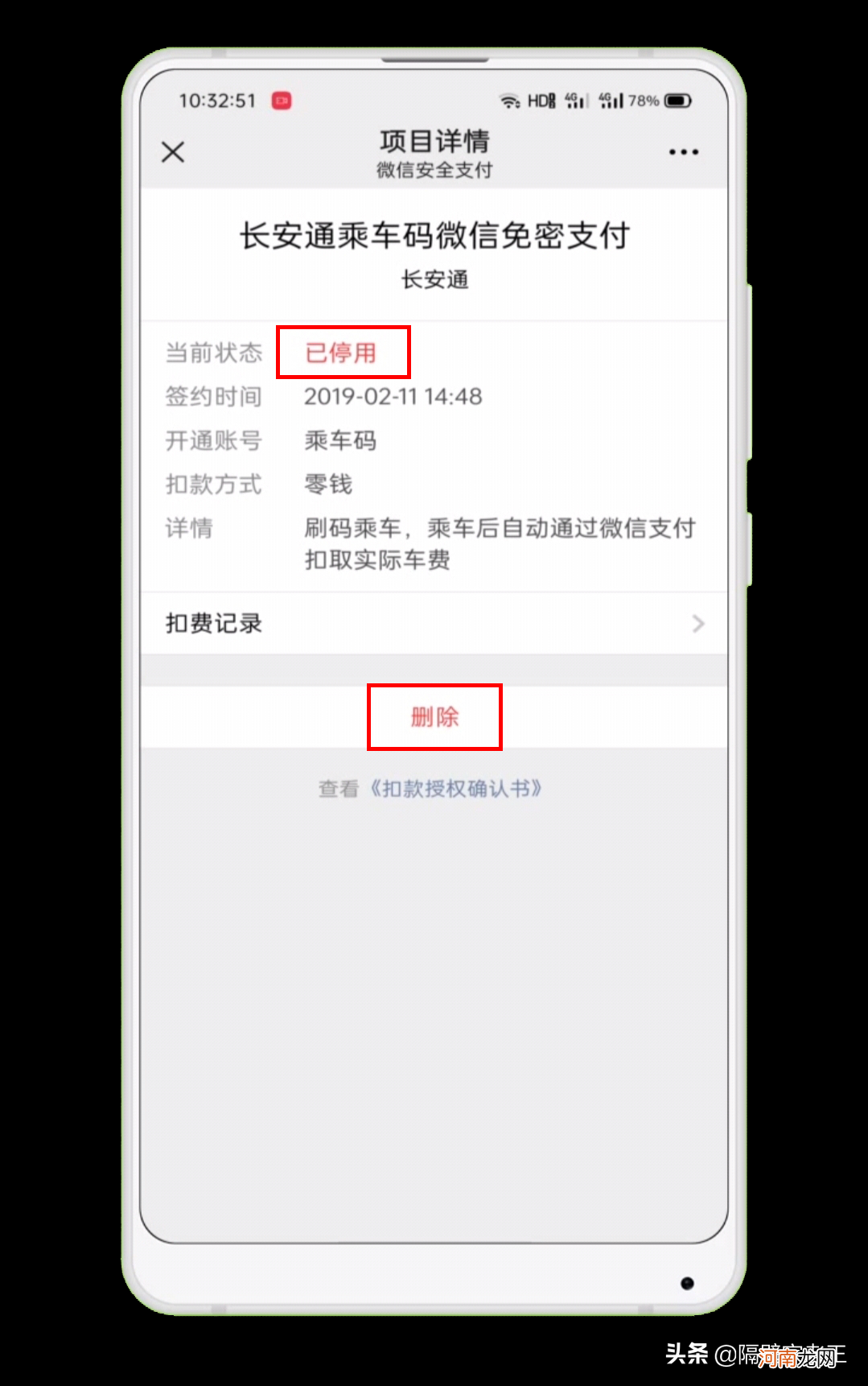
文章插图
文章插图
图9
为了保证我们的微信支付安全,建议您定期或者时不时地到这里查看一下有没有一些您不清楚的扣费服务,有的话,记得及时把它关闭掉,以保证您的支付安全 。
- 4种方法测试好友是否在线 怎么判断对方微信是否在线
- 微信查看别人聊天记录 实时查看对方微信聊天记录
- 华为手机长截屏三种方法 华为截屏长图怎么弄
- 2021洗发水十大品牌排行榜 哪种洗发水好用前十名
- 兰蔻小黑瓶的正确用法 兰蔻小黑瓶怎么用法
- 教你怎么实时同步微信聊天记录 微信删除聊天记录找回
- 商品标题怎么写吸引人 电商吸引人的标题
- 简单六个步骤帮你找回 微信被盗怎么办找回方法
- 十大内存条的品牌排行 海力士内存条怎么样
- 小商品便宜货源批发渠道 义乌小商品怎么进货批发
